Manuale utente. PIXPRO Remote Viewer. Modelli: S-1/SL10/SL25/AZ651/AZ526/AZ525/SL5
|
|
|
- Fabia Manca
- 8 anni fa
- Visualizzazioni
Transcript
1 Manuale utente PIXPRO Remote Viewer Per Fotocamere Digitale KODAK PIXPRO e Fotocamere KODAK PIXPRO SMART LENS Modelli: S-1/SL10/SL25/AZ651/AZ526/AZ525/SL5 Ver. 2.1
2 Prima di Iniziare Dichiarazione di conformità Parte responsabile: Indirizzo: JK Imaging Ltd. JK Imaging Ltd South Main Street, Gardena, CA 90248, USA JK Imaging Europe, 71 Clarendon road, Watford, WD17 1DS, UK Sito Web aziendale: Informazioni su questo manuale JK Imaging Ltd. si riserva tutti i diritti del presente documento. Nessuna parte di questa pubblicazione può essere riprodotta, trasmessa, trascritta, archiviata in sistemi d archiviazione o tradotta in qualsiasi lingua o linguaggio di computer, in qualsiasi forma o usando qualsiasi mezzo, senza previa autorizzazione scritta della JK Imaging Ltd.. Tutti i marchi citati in questo manuale sono usati solamente a scopo identificativo e possono essere marchi registrati dei loro rispettivi proprietari. Questo manuale fornisce le istruzioni per l uso della PIXPRO Remote Viewer. È stato fatto ogni sforzo per assicurare che i contenuti di questo manuale siano accurati, tuttavia la JK Imaging Ltd. si riserva il diritto eseguire aggiornamenti o modifiche senza preavviso. In tutto il manuale sono usati i seguenti simboli cha aiutano ad individuare le informazioni in modo rapido e semplice: Indica informazioni utili da conoscere. Situazioni che hanno bisogno di attenzione Prima dell uso, confermare che il vostro dispositivo smart è uno smartphone con sistema operativo Android 2,3 o 4.x, un computer tablet con un sistema operativo Android 4.x o ios 6/7. In caso contrario, aggiornare il dispositivo smart prima di utilizzare la APP. Non utilizzare in ambienti con una elevata intensità d campo magnetico, elettrostatico e con interferenze di onde elettriche (ad esempio nei pressi di un forno a microonde), la ricezione del segnale potrebbe essere insuficiente. Per mantenere una connessione, tenere la fotocamera entro un raggio di 10 metri (32,8 piedi) senza interferenze di segnale. Non utilizzare la funzionalità del collegamento Wi-Fi quando si è in un aeroplano. La fotocamera e il dispositivo smart possono essere collegati uno ad uno. 1
3 Contenuti Prima di Iniziare... 1 Contenuti... 2 Connettere il dispositivo smart... 5 Download e Installare l APP... 5 stabilire connessione... 5 Metodo operativo APP... 6 Funzione servizio posizione... 6 Viewfinder remoto... 6 Descrizione delle icone di schermata in modalità di scatto... 6 In modalità film... 6 In modalità di scatto foto... 7 Impostazioni paramentri... 8 Controllo dello zoom... 8 Impostazione EV
4 Modo... 9 Bilanciamento del bianco...11 Autoscatto...11 Grandezza scatto...12 Flash...13 Menù...13 Metodo di scatto...15 Scatta una foto...15 Registra un video...15 Riproduzione...17 L interfaccia di riproduzione della fotocamera...17 Riproduzione singola...17 Riproduzione dell indice...21 L interfaccia di riproduzione del dispositivo intelligente...23 Riproduzione dell indice...23 Riproduzione singola...26 Home delle APP
5 Informazioni...30 Appendici Fotocamera Compact System KODAK PIXPRO S Fotocamera KODAK PIXPRO SL10 SMART LENS...32 Fotocamera KODAK PIXPRO SL25 SMART LENS...33 Fotocamera Digitale KODAK PIXPRO AZ Fotocamera Digitale KODAK PIXPRO AZ Fotocamera Digitale KODAK PIXPRO AZ Fotocamera KODAK PIXPRO SL5 SMART LENS
6 Connettere il dispositivo smart Download e Installare l APP Scaricare un pacchetto di installazione dedicato dallo Store delle APP (nome della APP: PIXPRO Remote Viewer ) e dopo installarlo. Sistema Android Per i dispositivi Android, cercate e scaricate l App PIXPRO Remote Viewer in Google Play e installatelo seguendo le istruzioni sullo schermo dell interfaccia. Sistema ios Per i dispositivi Apple, cercate e scaricate l App PIXPRO Remote Viewer in App Store, e installatelo seguendo le istruzioni sullo schermo dell interfaccia. details?id=com.jkimaging.pixproremoteviewer pixpro-remote-viewer/id ?mt=8 stabilire connessione I differenti modelli di camera possono usare diversi metodi per connettersi a dispositivi intelligenti. Per favore guardare il Manuale utente per la tua fotocamera per le specifiche istruzioni. Quando il dispositivo smart ritiene che si stia esaurendo la memoria del sistema, l APP non può essere eseguita normalmente. Liberare spazio nella memoria del dispositivo smart. 5
7 Metodo operativo APP Funzione servizio posizione Quando viene connesso correttamente, è possibile toccare l icona dell app ( ) per avviarlo. Abilitare la funzione GPS del dispositivo smart attenendosi alle istruzioni sull interfaccia. PIXPRO Remote Viewer è in grado di registrare la posizione GPS sui file immagine. Questa funzione non è disponibile per i file video. Viewfinder remoto Dopo aver terminato l impostazione del servizio di posizione, l APP entrerà nell interfaccia del mirino. Le funzioni della fotocamera si può accedere da questa schermata. 1 Descrizione delle icone di schermata in modalità di scatto In modalità film Controllo dello zoom 2. Compensazione dell'esposizione 3. Barra di visualizzazione dello zoom 4. Entrare nella fase precedente dell'interfaccia o ritornare allo home delle APP 3 1.2x 00: Dimensioni film 6. Autoscatto 7. Modalità film 8. Stato della batteria 9. Durata della registrazione 2 1 EV Passaggio dalla modalità di registrazione alla modalità di scatto 11. Avvio della registrazione video ( ) /Arresto della registrazione video ( ) Photo Menù 13. Riproduzione
8 In modalità di scatto foto 1. Controllo dello zoom 2. Valore ISO 3. Compensazione dell'esposizione Valore apertura 5. Velocità otturatore 6. Barra di visualizzazione dello zoom 7. Modalità Flash 8. Entrare nella fase precedente dell'interfaccia o ritornare allo home delle APP 9. Dimensioni immagine 10. Autoscatto 11. Bilanciamento del bianco x EV-3.0 ISO200 16M F3.5 1/ Modo 13. Scatti disponibili Movie 14. Stato della batteria 15. Nessuna scheda SD presente nella fotocamera 16. Schermo della messa a fuoco tattile Passare dalla modalità di scatto alla modalità di registrazione 18. Scatto delle foto 19. Menù 20. Riproduzione 7
9 2 Impostazioni paramentri Le macchine diverse posso impostare diversi parametri. Si prega di consultare le istruzioni su Appendici a pagina 31. Controllo dello zoom Il Touch Zoom ( ), regola la messa a fuoco toccando W (amplificazione) / T (zoom-out) dello schermo. Il display visualizza la barra del display (solo fuoco ottico) e rapporto di zoom. Utilizzando la leva dello zoom su fotocamera KODAK PIXPRO SMART LENS per accelerare lo zoom avanti e indietro. L'obittivo originale della Fotocamera Compact System KODAK PIXPRO S-1 non puo controllare la messa a fuoco dalla APP. L'icona è grigia ( ) se l'app non supporta la funzione di zoom. Impostazione EV Il menu funzione EV della fotocamera include molte funzioni, come la regolazione EV, ISO, Regolazione otturatore, Regolazione apertura, ecc. L impostazione della funzione adatta può farti ottenere migliori foto. Attivare la rotella per cambiare i valori di EV, ISO, apertura e velocità otturatore. 16M M EV-3.0 ISO200 F3.5 1/2000 EV-3.0 ISO12800 F12.3 1/1234 ISO400 Movie Movie 8
10 Compensazione dell esposizione Impostare per regolare la luminosità schermata Mirino. In presenza di un contrasto molto alto tra l oggetto fotografato e lo sfondo, la luminosità dell immagine può essere regolata in modo appropriato. Valore ISO La funzione ISO permette di impostare la sensibilità alla luce del sensore della fotocamera sulla base della luminosità della scena. Per migliorare le prestazioni in ambienti bui, è necessario un valore ISO più alto. D altra parte, in condizioni di forte illuminazione p necessario un valore ISO più basso. Valore apertura Potete regolare l ampiezza dell apertura. Selezionando una grande apertura si focalizzerà sull oggetto principale e mostrerà uno sfondo offuscato. Una piccola apertura manterrà sia lo sfondo che l oggetto principale in una chiara focalizzazione. Velocità otturatore Il movimento dell oggetto può essere mostrato regolando la velocità dell otturatore. Un valore elevato della velocità dell otturatore può far catturare chiaramente gli oggetti in rapido movimento, mentre un basso valore della velocità dell otturatore può permettere di scattare foto di oggetti in rapido movimento con un forte senso di movimento. Modo Seleziona la modalità piu adatta per catturare le immagini migliori. 16M 16M 16M Modo AE programmata Priorità Apertura Priorità otturatore EV-3.0 ISO200 F3.5 1/2000 Modalità Manuale Fotoritocco Movie Movie 9
11 AE programmata Priorità Apertura Priorità otturatore Modalità Manuale Fotoritocco Auto SCN Per regolare i valori di EV e ISO. Per regolare i valori di l apertura, EV e ISO. Si utilizza generalmente per scattare un oggetto inanimato e controllare la profondità di vista. Per regolare i valori di dell otturatore, EV e ISO. Si usa principalmente per riprendere un oggetto in movimento. Il diaframma, la velocità dell otturatore e il valore ISO possono essere impostati manualmente per fotografare foto statiche. La fotocamera è impostata per regolare automaticamente l esposizione per una resa realistica delle tonalità della pelle. La fotocamera rileva automaticamente la scena piu adatta (Automatica, Paesaggio, Paesaggio notturno, Makro) per catturare le immagini migliori. Bracketing AE Si può prendere tre foto in sequenza su base automatica toccando una volta: foto con luminosità originale, relativamente scura e le foto luminose. WDR HDR Quando la fotocamera rileva che c è un grande contrasto di luminosità tra le scene e tali scene sono contro la luce. La fotocamera modificherà automaticamente la luminosità e la saturazione per acquisire un immagine che meglio rappresenta la scena. Usa quest impostazione per controllare l intervallo dell immagine ad ampiezza dinamica quando si fanno foto statiche. Il luogo luminoso è brillante, nel luogo buio dovresti essere capace di distinguere il contorno e la profondità dell oggetto da fotografare. Sequenza scatti Rapida Per scattare più di una foto continuamente. Per la ripresa continua con 4M pixel. Vi sono due opzioni nella modalità di Auto SCN: Automatica Paesaggio Macro Paesaggio notturno La fotocamera regolerà automaticamente l esposizione e la messa a fuoco per garantire delle immagini ottimali. Per i paesaggi, la modalità regolerà automaticamente l'esposizione per bilanciare lo sfondo. Per produrre primi piani più dettagliati, attiverà automaticamente la modalità Macro dell obiettivo e metterà a fuoco l obiettivo automaticamente. Per le scene notturne, la modalità aumenterà automaticamente il valore ISO per compensare le condizioni di scarsa illuminazione. 10 Per la Fotocamera Digitale KODAK PIXPRO AZ651, i pixel in modalità Rapida sono 2M.
12 Bilanciamento del bianco La funzione di bilanciamento del bianco consente di regolare la temperatura colore per diverse sorgenti luminose. AWB Luce diurna Nuvoloso Ombra Fluorescente Fluorescente (H) Incandescente Per la ripresa automatica è basata sulle condizioni di illuminazione. Per fotografare in una giornata soleggiata. Per fotografare in una nuvoloso giornata. Per fotografare all ombra in una giornata soleggiata. Per fotografare sotto luce fluorescente. Per fotografare sotto luce fluorescente (H). Per fotografare sotto luce incandescente. Autoscatto Tiro Timing è consentita da questa funzione. Ci sono solo due opzioni in modalità Movie: Autoscatto disattivo e Autoscatto 10 sec. Autoscatto disattivo Autoscatto 2 sec Autoscatto 10 sec Disabilita l autoscatto. La foto verrà scattata in 2 sec. La foto verrà scattata o un pezzo di video verrà registrato in 10 sec. 11
13 Grandezza scatto Il valore di impostazione della dimensione di ripresa si basa su pixel dell immagine. Maggiore è il pixel, migliori sono i dettagli contenuti nell immagine e più fine l immagine scattata. 1. Dimensioni immagine Rapporto pixel Icona Pixel immagine Icona Pixel immagine Icona Pixel immagine Icona Pixel immagine 4 : X X X X X X X : X X X : X X 3072 Il pixel di immagine per Fotocamera Compact System KODAK PIXPRO S-1 è: 4640 X Dimensioni film Icona Descrizione Dimensioni film Ritenuta tempo registrazione Completa alta definizione 1920 X fps Alta definizione 1280 X fps Il tempo massimo di registrazione è di 29 minuti X fps 640 X fps Nessuno Definizione standard 640 X fps 640 X fps Il tempo massimo di registrazione è di 30 secondi. Definizione comune 848 X fps Il tempo massimo di registrazione è di 60 secondi. Quando si fanno alte registrazioni di pixel, il surriscaldamento del corpo della macchina provocherà l'interruzione della registrazione ma non è un guasto. 12 L'immagine dinamica può essere girato con il video ad altissima velocità (640x fps / 640x fps) o (848 x fps) iniziando la registrazione ad alta velocità e sarà riprodotta con normale velocità di 30fps, al fine di cogliere l'attimo che è difficile da distinguere con gli occhi.
14 Flash Il flash serve principalmente per fornire un illuminazione addizionale alla scena. Il flash è di solito utilizzato negli scatti in controluce per evidenziare l oggetto fotografato illuminandolo e scurendo lo sfondo; è adatto anche per la misurazione e lo scatto in scene completamente buie tramite la regolazione dell esposizione. Sempre disattivo Flash automatico Flash sempre attivo Il flash è disattivato. Il flash della videocamera scatta automaticamente in base alle condizioni di luce esistenti. Fare un flash forzato al momento dello scatto. Menù Tali funzioni come il ripristino, la formattazione, la modifica della password e il risparmio energetico possono essere impostati entrando nell'interfaccia del menu toccando. Si prega di impostare le funzioni in base alla richiesta dell'interfaccia e uscire dal menu dopo aver terminato l'impostazione toccando lo spazio vuoto al di là del menu. 16M M Menù Ripristino Formatta EV-3.0 ISO200 F3.5 1/2000 Cambiare la Password EV-3.0 ISO12800 F12.3 1/1234 Risparmio energia Movie Movie Ripristino Usare questa impostazione per ripristinare la fotocamera sulle impostazioni predefinite. 13
15 Formatta La formattazione vi permette di eliminare tutto il contenuto della scheda di memoria. I dati non saranno recuperabili dopo avere formattato la scheda della memoria. Cambiare la Password Cambiare la Password Wi-Fi seguendo i passi seguenti: 1. Tocca Cambiare la Password per entrare nell interfaccia cambiare password; 2. Inserire la vecchia password e dopo quella nuova secondo la richiesta dell interfaccia e confermare la nuova password (inserire nuovamente la nuova password), toccare Applica per finire l operazione; 3. Poiché la connessione Wi-Fi è stata interrotta, si prega di ricollegarla (vedere il Manuale dell utente della fotocamera per il metodo di connessione). Dopo il cambiamento della password, assicurarsi di inserire nuovamente la nuova password sul dispositivo intelligente. Alcuni modelli dei dispositivi intelligenti hanno la funzione di usare predefinitamente la password di Wi-Fi inserita l ultima volta, quindi si prega di rimuovere manualmente la password precedente sul dispositivo intelligente prima del collegamento (Diversi modelli funzionano in modi diversi, si prega di fare riferimento alla propria introduzione del manuale dell uso del dispositivo intelligente). Sistema ios Sistema Android Risparmio energia Impostare il tempo in cui l APP si interromperà automaticamente se non ci sarà alcuna azione. Vi sono quattro opzioni: Disattivo / 3 min / 5 min / 10 min. 14 Solo la fotocamere KODAK PIXPRO SMART LENS supporta la funzione Risparmio d'energia.
16 3 Metodo di scatto Scatta una foto Quando si utilizza la messa a fuoco tattile, la casella verde indica che la messa a fuoco è avvenuta con successo. Una casella rossa significa invece che è avvenuta una messa a fuoco inadeguata della posizione desiderata. Il pulsante di scatto rimane funzionale e può essere utilizzato per catturare una foto, anche se la messa a fuoco tattile non ha avuto successo. 1.2x 16M M Puntare la fotocamera verso il soggetto e utilizzare lo schermo del dispositivo intelligente per visualizzare l'immagine. EV-3.0 ISO200 F3.5 1/2000 EV-3.0 ISO200 F3.5 1/ Toccare per regolare lo zoom e comporre una foto nel campo d'applicazione dell'inquadratura. 3. Selezionare le icone nella parte dell'interfaccia per impostare i parametri corrispondenti. Movie Movie 4. Toccare lo schermo nella zona che si desidera per mettere a fuoco. Quando la cornice di messa a fuoco diventa verde, toccare per scattare una foto. Registra un video Per accedere all interfaccia di registrazione video, toccare nell interfaccia delle foto. 1.2x 00:00 1. Toccare per regolare lo zoom e comporre una foto nel campo d'applicazione dell'inquadratura. 2. Selezionare le icone nella parte dell'interfaccia per impostare i parametri corrispondenti. EV Toccare per avviare la registrazione e di nuovo per arrestarla. Photo 15
17 Il suono non può essere registrato se si seleziona (640x fps / 640x fps) o (848 x fps) effettuando la registrazione ad alta velocità. L'immagine rimarrà in direzione verticale quando la Fotocamera KODAK PIXPRO SMART LENS viene ruotata a intervalli di 90 gradi. EV-3.0 ISO200 F3.5 1/2000 EV-3.0 ISO200 F3.5 1/2000 Movie 16
18 Riproduzione Tutti i file vengono salvati sulla scheda di memoria della fotocamera. I file possono essere visualizzati inserendo la modalità di riproduzione ( ). Vi sono due opzioni nella modalità di riproduzione:. Riproduzione singola (video/foto). Riproduzione dell'indice (dispositivo intelligente/videocamera) 1 L interfaccia di riproduzione della fotocamera Entrare nella schermata della riproduzione singola di default della videocamera. Riproduzione singola Cerca file scorrendo a sinistra oa destra. Toccare lo schermo al di fuori dell area dell immagine per consentire le operazioni eseguibili specificate nelle sezioni successive. 1. Introduzione alle icone Entrare nella schermata di riproduzione dell indice Entrare nella modalità foto o video Scaricare il file attuale nel dispositivo intelligente XXXXXXXX Condividi il file corrente in social network Eliminare il file attuale 2. Introduzione alle funzioni Zoom immagine 1. Fare doppio clic su una foto per fare uno zoom del 100% dell immagine, e fare doppio clic di nuovo per ripristinare le dimensioni originali. 2. Per ingrandire o ridurre l immagine, avvicinare, rispettivamente, allontanare due dita. 17
19 Scarica Entrare nell interfaccia dowload toccando per scaricare il file corrente automaticamente Condividi Condividere la foto toccando automaticamente.. Dopo che il file è stato scaricato l interfaccia delle opzioni di condivisione si apriranno Sistema Android Durante condivisione, se occorre cambiare la rete di connessione a Internet con Vai a impostare manualmente, il dispositivo di ripresa verrà interrotto. XXXXXXXX XXXXXXXX XXXXXXXX Download in corso Se consiste in un file video, potrebbe durare a lungo. Prenderne atto. Durante condivisione, se occorre cambiare la rete di connessione a Internet con Vai a impostare manualmente, il dispositivo di ripresa verrà interrotto. Annulla 12% Vai a impostare Condividi No Vai a impostare : Cambiare rete manualmente Condividi : Condivide il file corrente su social network (se l' "Vai a impostare" non è impostata, la condivisione avviene direttamente in rete 3G.) NO : Ritorna alla schermata di riproduzione singola Sistema ios Se il dispositivo intelligente è collegato con la macchina fotografica da: 18 1 Modalità AP, si prega di condividere secondo la richiesta dell interfaccia; 2 Station, selezionare condivisione per condividere sul tuo social network preferito.
20 Eliminare Selezionando l eliminazione. Sistema Android si attiverà l interfaccia di conferma per Eliminarli selezionando OK ; in caso contrario, selezionare Annulla per tornare alla interfaccia di riproduzione singola. Sistema ios Eliminarli selezionando Cancella gli oggetti selezionati ; in caso contrario, selezionare Annulla per tornare alla interfaccia di riproduzione singola. Sistema Android XXXXXXXX Conferma cancella OK Annulla Sistema ios XXXXXXXX Siete sicuri di voler cancellare l'oggetto(i) selezionato? Cancella gli oggetti selezionati Annulla Questa funzione puo eliminare un file protetto sulla fotocamera. Riprodurre un video Una lenta trasmissione wireless può influire sulla visualizzazione. Scaricare il file sul dispositivo prima di visualizzarlo. Sistema ios Inserisci riproduzione video toccando l icona che viene visualizzata sul file video; toccare per avviare la riproduzione del file e per sospendere la riproduzione. Una lenta trasmissione wireless può influire sulla visualizzazione. Scaricare il file sul dispositivo prima di visualizzarlo. Sistema ios 19
21 Sistema Android L APP utilizzerà il lettore video che viene impostato come predefinito sul dispositivo intelligente. Il lettore video predefinito verrà attivato quando si tocca l icona sul file video. La funzionalità di riproduzione viene determinata dal lettore video predefinito. Per assicurare la riproduzione adatta dei file video creati con fotocamera, consigliamo di usare l applicazione MX Player. 1. Scaricare e installare MX Player sui dispositivi intelligenti Android. Link per scaricare: 2. Avviare MX Player. 3. Scegliere Decoder in Impostazioni e controllare le opzioni come mostrato nelle immagini. Le seguenti applicazioni video funzionano: VPlayer, VLC per Android, BSPlayer. 20
22 Riproduzione dell indice Toccare nell interfaccia di riproduzione singola per accedere all interfaccia dell indice di riproduzione ( ). XXXXXXXX 1. Introduzione alle icone Entrare nella fase precedente dell interfaccia o ritornare allo home delle APP Impostazioni Entrare nella modalità foto o video Entra nella modalità di scaricamento per spostare i file dalla fotocamera al dispositivo intelligente Selezionare più file da eliminare Passare dallo schermo di riproduzione del dispositivo intelligente all indice della fotocamera 28:01 Nell interfaccia di riproduzione dell indice della fotocamera, toccare la piccolo immagine per accedere all interfaccia di riproduzione; l interfaccia di riproduzione della singola immagine a cui si è effettuato l accesso in tal modo non dispone della funzione di condivisione ( ). 2. Introduzione alle funzioni Impostazioni Toccare nell angolo in alto a destra per attivare l interfaccia delle impostazioni. La dimensione del download può essere impostata e la cache può essere eliminata. Vi sono due opzioni per la dimensione download: Dimensione Originale 2M 21
23 Scarica Toccare per accedere all interfaccia di download, e selezionare un file per avviare il download. Al massimo, ci possono essere 20 file selezionati, in attesa di scaricare, o in fase di download. Scaricare In attesa di essere scaricato 20:01 Scarica Il download è completo Annullare il download Problema nel download Inattività 28:01 20:01 28:01 Se si seleziona o, verrà chiesto di sospendere il download selezionando Sì o continuare a scaricare selezionando Annulla. Eliminare Inserire l interfaccia di selezione toccando file da eliminare e toccare di nuovo., e quindi selezionare i < 2 oggetti selezionati Sistema Android Eliminarli selezionando OK ; in caso contrario, selezionare Annulla per tornare all interfaccia di selezione Elimina. 28:01 20:01 28:01 Sistema ios Eliminarli selezionando Cancella gli oggetti selezionati ; in caso contrario, selezionare Annulla per tornare all interfaccia di selezione Elimina. 22 I file che vengono scaricati o in attesa per il download non possono essere eliminati.
24 2 L interfaccia di riproduzione del dispositivo intelligente Toccare per passare all interfaccia di riproduzione indice del dispositivo intelligente ( ). Questo visualizzerà i file scaricati dalla fotocamera al dispositivo intelligente. 28:01 28:01 28:01 Riproduzione dell indice 1. Introduzione alle icone Entrare nella fase precedente dell'interfaccia o ritornare allo home delle APP Impostazioni Entrare nella modalità foto o video Selezione multipla di foto/video 23
25 Entrare nell interfaccia di selezione dopo aver selezionato miniatura per la seconda volta si annulla la selezione. Condividere i file direttamente nei social network, e toccare le miniature per selezionare i file. Toccando la stessa 4 oggetti selezionati Riprodurre come una presentazione 28:01 Eliminare i file selezionati 28:01 2. Introduzione alle funzioni Impostazioni Si prega di consultare le istruzioni dettagliate per questo argomento a pagina 21. Selezione multipla di foto/video Toccare per entrare nell interfaccia di selezione, e selezionare piu files per eseguirli: Condividi Seleziona i file per essere condivisi e condividili sui tuoi social network favoriti toccando per la condivisione avviene secondo le impostazioni del dispositivo intelligente). (La procedura di trasmissione 24
26 Riprodurre come una presentazione Se non viene selezionato alcun file, toccare direttamente in modo che tutti i file verranno riprodotti. 3 oggetti selezionati 1 Selezionare i file da riprodurre; 2 Toccare per avviare la riproduzione di diapositive; 3 4 Toccare foto durante la riproduzione per sospendere la riproduzione della diapositiva e entrare nell'interfaccia di riproduzione singola; Viene visualizzato solo il primo fotogramma di un filmato durante la presentazione; toccare il fotogramma del filmato per sospendere la presentazione ed entrare nell'interfaccia di riproduzione del filmato. Eliminare Selezionare il file da cancellare, poi confermare la cancellazione toccando. Sistema Android Eliminarli selezionando OK ; in caso contrario, selezionare Annulla per tornare all interfaccia di selezione. Sistema ios Eliminarli selezionando Cancella gli oggetti selezionati ; in caso contrario, selezionare Annulla per tornare all interfaccia di selezione. Sistema Android 4 oggetti selezionati Conferma cancella OK Annulla Sistema ios 4 oggetti selezionati Siete sicuri di voler cancellare l'oggetto(i) selezionato? Cancella gli oggetti selezionati Annulla 25
27 Riproduzione singola Nell interfaccia di riproduzione indice, toccare una miniatura per accedere alla schermata di riproduzione singola. 1. Introduzione alle icone Entrare nella schermata di riproduzione dell indice Ruotare la foto XXXXXXXX Condividere il file attuale direttamente nei social network Riprodurre come una presentazione Applicare effetti speciali ad una fotografia o modificare un file video Eliminare il file attuale / Avvia riproduzione / sospendi riproduzione (durante la riproduzione di un video, interfaccia di sistema ios) 2. Introduzione alle funzioni Zoom immagine Si prega di consultare le istruzioni dettagliate per questo argomento a pagina
28 Ruotare la foto Toccare, la foto ruoterà in senso antiorario di 90 ogni volta che si preme questa icona. XXXXXXXX XXXXXXXX Condividi Condividere il file corrente sul tuo social network preferito toccando avviene secondo le impostazioni del dispositivo intelligente). (La procedura di trasmissione per la condivisione Riprodurre come una presentazione Inserire la riproduzione di diapositive toccando al file più recente nell indice. e la presentazione inizierà con l immagine selezionata e proseguirà fino Quando un immagine viene toccato durante la presentazione, la riproduzione si arresta e si ritorna alla riproduzione singola. 27
29 Modifica 1. Modificare file foto: 1 Toccare per inserire l interfaccia effetto, la regolazione immagine ( ) e effetto di modellazione ( ) possono essere impostate. 2 Per favore selezionare l effetto speciale favorito. Effetti filtro Gli effetti filtro sono divisi in 23 tipi. Altre opzioni di effetto possono essere viste attraverso la barra opzione effetto da lato a lato. xxxxxxxx Effetto 3 Effetti regolazione luminosità Spento Auto Effetti di modellamento Spento Centro su punto Centro su striscia (direzione laterale) 1 2 Barra opzione effetto 3 Toccare per salvare l effetto modificato come un nuovo file e condividere l immagine modificata. Per condividere il file modificato, selezionare condividere nell'interfaccia per condividere sui tuoi social network preferiti. 28
30 2. Modificare file film Toccare per inserire l interfaccia di ritaglia. Ritaglia Ritaglia 5 Riproduzione film Aumentare il numero di fotogrammi Diminuire il numero di fotogrammi Punto iniziale ritaglia 00:00:00 00:00:08 Punto finale ritaglia Passi: Toccare per avviare la riproduzione di un video. 2 Far scorrere la barra rapida da un lato all altro per scegliere il fotogramma appropriato. Poi, scegliere o per aumentare o ridurre il numero di fotogrammi, secondo la precisione desiderata. 3 4 Far scorrere la barra rapida da un lato all altro in modo che la linea verticale rimanga sulle miniature che devono essere tolte, e toccare per selezionare il punto di partenza di modifica. Far scorrere la barra rapida da un lato all altro in modo che la linea verticale rimanga sulle miniature che devono essere tolte, e toccare per selezionare il punto di finitura della modifica. 5 Toccare per salvare l effetto modificato come un nuovo file e condividere l film modificata. Per condividere il file modificato, selezionare condividere nell'interfaccia per condividere sui tuoi social network preferiti. Eliminare Si prega di consultare le istruzioni dettagliate per questo argomento a pagina
31 Home delle APP Toccare per immettere la pagina iniziale dell APP. Riproduzione : Viewfinder remoto : Informazioni : Entra nello stato di riproduzione. Funzione della macchina fotografica controllata tramite il dispositivo intelligente. Verificare la versione delle APP. Riproduzione Remote Viewfinder Informazioni Informazioni Toccare Informazioni nella pagina home delle APP per visualizzare la versione delle APP. Toccare sul collegamento sullo schermo per entrare nel sito web: http: // 30
32 Appendici Fotocamera Compact System KODAK PIXPRO S-1 Il Menu può essere regolato in ogni modalità: (O: Opzionale X: Non facoltativo) Voci menu Modalità Compensazione dell'esposizione O O O X X X O X X X X Valore ISO O O O O X X X X X X X Valore apertura X O X O X X X X X X X Velocità otturatore X X O O X X X X X X X Bilanciamento del bianco O O O O X X X O X X X Flash (Attivo) O O O O O X X X X X X Grandezza scatto O O O O O O O O O O (8M e inferiori) X (4M) Autoscatto O O O O O O O X O X X Impostazioni voci menu Voci menu Compensazione dell'esposizione -3~+3 Impostazioni Valore ISO Auto/ 200/ 400/ 800/ 1600/ 3200/ 6400/ Valore apertura Velocità otturatore Bilanciamento del bianco Flash Grandezza scatto Dimensioni immagine Dimensioni film A seconda dei parametri dell'obiettivo 1/4000~30 Secondi AWB / Luce diurna / Nuvoloso /Ombra / Fluorescente / Fluorescente (H) / Incandescente Sempre disattivo / Flash automatico /Flash sempre attivo VGA / 2M-16:9 / 3M/ 4M / 10M / 12M-16:9 / 14M-3:2 / 16M 640 X fps / 1280 X fps / 1920 X fps Autoscatto Modalità di scatto foto Modalità film Autoscatto disattivo / Autoscatto 2 sec / Autoscatto 10 sec Autoscatto disattivo / Autoscatto 10 sec 31
33 Fotocamera KODAK PIXPRO SL10 SMART LENS Il Menu può essere regolato in ogni modalità: (O: Opzionale X: Non facoltativo) Modalità Voci menu Compensazione dell'esposizione O O X O X X X Valore ISO O O X X X X X Bilanciamento del bianco O X X X X X X Grandezza scatto O O O O O O O Autoscatto O O O O O O O Impostazioni voci menu Voci menu Impostazioni Compensazione dell'esposizione -3~+3 Valore ISO Auto/ 100/ 200/ 400/ 800/ 1600/ 3200 Bilanciamento del bianco AWB / Luce diurna / Nuvoloso / Fluorescente / Fluorescente (H) / Incandescente Grandezza scatto Dimensioni immagine 2M-16:9 / 10M / 12M-16:9 / 16M Dimensioni film 848 X fps / 1280 X fps / 1920 X fps Autoscatto Photo shooting mode Autoscatto disattivo / Autoscatto 2 sec / Autoscatto 10 sec Modalità film Autoscatto disattivo / Autoscatto 10 sec Risparmio energia Disattivo / 3 min / 5 min / 10 min 32
34 Fotocamera KODAK PIXPRO SL25 SMART LENS Il Menu può essere regolato in ogni modalità: (O: Opzionale X: Non facoltativo) Voci menu Compensazione dell'esposizione Modalità O O O X O X X X Valore ISO O O O X X X X X Velocità otturatore X O X X X X X X Bilanciamento del bianco O O X X X X X X Grandezza scatto O O O O O O O O Autoscatto O O O O O O X O Impostazioni voci menu Voci menu Impostazioni Compensazione dell'esposizione -3~+3 Valore ISO Auto/ 100/ 200/ 400/ 800/ 1600/ 3200 Velocità otturatore Bilanciamento del bianco Grandezza scatto Autoscatto Dimensioni immagine Dimensioni film 1/1500~30 Secondi AWB / Luce diurna / Nuvoloso / Fluorescente / Fluorescente (H) / Incandescente 2M-16:9 / 10M / 12M-16:9 / 14M-3:2 / 16M 848 X fps / 1280 X fps / 1920 X fps Modalità di scatto foto Autoscatto disattivo / Autoscatto 2 sec / Autoscatto 10 sec Modalità film Autoscatto disattivo / Autoscatto 10 sec Risparmio energia Disattivo / 3 min / 5 min / 10 min 33
35 Fotocamera Digitale KODAK PIXPRO AZ651 Il Menu può essere regolato in ogni modalità: (O: Opzionale X: Non facoltativo) Voci menu Compensazione dell'esposizione Modalità O O O X X X O X X X X Valore ISO O O O O X X X X X X X Valore apertura X O X O X X X X X X X Velocità otturatore X X O O X X X X X X X Bilanciamento del bianco O O O O X X X O X X X Flash O O O O O X X X X X X Grandezza scatto O O O O O O O O O O (8M e inferiori) X (2M) Autoscatto O O O O O O O X O X X Impostazioni voci menu Voci menu Compensazione dell'esposizione -3~+3 Valore ISO Auto/ 100/ 200/ 400/ 800/ 1600/ 3200 Valore apertura 2.9~7.7 Velocità otturatore Bilanciamento del bianco Flash Grandezza scatto Autoscatto Dimensioni immagine Dimensioni film 1/2000~30 Secondi Impostazioni AWB / Luce diurna / Nuvoloso / Fluorescente / Fluorescente (H) / Incandescente Sempre disattivo/ Flash automatico/ Flash sempre attivo VGA / 2M-16:9 / 3M / 5M / 10M / 15M-16:9 / 18M-3:2 / 20M 640 X fps / 640 X fps / 1280 X fps / 1280 X fps / 1920 X fps Modalità di scatto foto Autoscatto disattivo / Autoscatto 2 sec / Autoscatto 10 sec Modalità film Autoscatto disattivo / Autoscatto 10 sec 34
36 Fotocamera Digitale KODAK PIXPRO AZ526 Il Menu può essere regolato in ogni modalità: (O: Opzionale X: Non facoltativo) Voci menu Modalità Compensazione dell'esposizione O O O X O X O X X Valore ISO O O O O O X X X X Valore apertura X O X O X X X X X Velocità otturatore X X O O X X X X X Bilanciamento del bianco O O O O X X X X X Flash O O O O O X X X X Grandezza scatto O O O O O O O O (8M e inferiori) X (4M) Autoscatto O O O O O O O X X Impostazioni voci menu Voci menu Compensazione dell'esposizione -3~+3 Valore ISO Auto/ 100/ 200/ 400/ 800/ 1600/ 3200 Valore apertura 2.8~7.4 Velocità otturatore Bilanciamento del bianco Flash Grandezza scatto Autoscatto Dimensioni immagine Dimensioni film 1/2000~30 Secondi Impostazioni AWB / Luce diurna / Nuvoloso / Fluorescente / Fluorescente (H) / Incandescente Sempre disattivo/ Flash automatico/ Flash sempre attivo VGA / 2M-16:9 / 3M / 5M / 10M / 12M-16:9 / 14M-3:2 / 16M 640 X fps / 640 X fps / 1280 X fps / 1280 X fps / 1920 X fps Modalità di scatto foto Autoscatto disattivo / Autoscatto 2 sec / Autoscatto 10 sec Modalità film Autoscatto disattivo / Autoscatto 10 sec 35
37 Fotocamera Digitale KODAK PIXPRO AZ525 Il Menu può essere regolato in ogni modalità: (O: Opzionale X: Non facoltativo) Voci menu Compensazione dell'esposizione Modalità O O O X O X O X X Valore ISO O O O O O X X X X Valore apertura X O X O X X X X X Velocità otturatore X X O O X X X X X Bilanciamento del bianco O O O O X X X X X Flash (Attivo) O O O O O X X X X Grandezza scatto O O O O O O O O (8M e inferiori) X (4M) Autoscatto O O O O O O O X X Impostazioni voci menu Voci menu Compensazione dell'esposizione -3~+3 Valore ISO Auto/ 100/ 200/ 400/ 800/ 1600/ 3200 Valore apertura 2.8~7.4 Velocità otturatore Bilanciamento del bianco Flash Grandezza scatto Autoscatto Dimensioni immagine Dimensioni film 1/2000~30 Secondi Impostazioni AWB / Luce diurna / Nuvoloso / Fluorescente / Fluorescente (H) / Incandescente Sempre disattivo/ Flash automatico/ Flash sempre attivo VGA / 2M-16:9 / 3M / 5M / 10M / 12M-16:9 / 14M-3:2 / 16M 640 X fps / 640 X fps / 1280 X fps / 1280 X fps / 1920 X fps Modalità di scatto foto Autoscatto disattivo / Autoscatto 2 sec / Autoscatto 10 sec Modalità film Autoscatto disattivo / Autoscatto 10 sec 36
38 Fotocamera KODAK PIXPRO SL5 SMART LENS Il Menu può essere regolato in ogni modalità: (O: Opzionale X: Non facoltativo) Modalità Voci menu Compensazione dell esposizione O X O X X Valore ISO O X X X X Bilanciamento del bianco O X X X X Flash O X X X X Grandezza scatto O O O O O Autoscatto O O O O O Impostazioni voci menu Voci menu Impostazioni Compensazione dell'esposizione -3~+3 Valore ISO Auto/ 100/ 200/ 400/ 800/ 1600/ 3200 Bilanciamento del bianco Flash Grandezza scatto Autoscatto Risparmio energia Dimensioni immagine Dimensioni film AWB / Luce diurna / Nuvoloso / Fluorescente / Fluorescente (H) / Incandescente Sempre disattivo/ Flash automatico/ Flash sempre attivo 2M-16:9 / 10M / 12M-16:9 / 16M 848 X fps / 1280 X fps / 1920 X fps Modalità di scatto foto Autoscatto disattivo / Autoscatto 2 sec / Autoscatto 10 sec Modalità film Autoscatto disattivo / Autoscatto 10 sec Disattivo / 3 min / 5 min / 10 min 37
39 2014 by JK Imaging Ltd. All rights reserved. JK Imaging Ltd South Main Street, Gardena, CA 90248, USA JK Imaging Europe, 71 Clarendon road, Watford, WD17 1DS, UK
Manuale utente per la Wireless Mobile Adapter Utility. Caratteristiche
 Manuale utente per la Wireless Mobile Adapter Utility Installate la Wireless Mobile Adapter Utility sul vostro dispositivo intelligente per scaricare immagini da una fotocamera o per controllare fotocamere
Manuale utente per la Wireless Mobile Adapter Utility Installate la Wireless Mobile Adapter Utility sul vostro dispositivo intelligente per scaricare immagini da una fotocamera o per controllare fotocamere
Manuale utente. PIXPRO SP360 4K (versione per dispositivo smart) per KODAK PIXPRO SP360 4K Action Cam. Ver. 1.1
 Manuale utente PIXPRO SP360 4K (versione per dispositivo smart) per KODAK PIXPRO SP360 4K Action Cam Ver. 1.1 Prima di Iniziare Dichiarazione di conformità Parte responsabile: Indirizzo: JK Imaging Ltd.
Manuale utente PIXPRO SP360 4K (versione per dispositivo smart) per KODAK PIXPRO SP360 4K Action Cam Ver. 1.1 Prima di Iniziare Dichiarazione di conformità Parte responsabile: Indirizzo: JK Imaging Ltd.
Manuale utente. PIXPRO SP360 (versione per PC) Ver. 4
 Manuale utente PIXPRO SP360 (versione per PC) Ver. 4 Prima di iniziare Dichiarazione di conformità Parte responsabile: JK Imaging, Ltd. Indirizzo: JK Imaging, Ltd. 17239 South Main Street, Gardena, CA
Manuale utente PIXPRO SP360 (versione per PC) Ver. 4 Prima di iniziare Dichiarazione di conformità Parte responsabile: JK Imaging, Ltd. Indirizzo: JK Imaging, Ltd. 17239 South Main Street, Gardena, CA
SURFING TAB 1 WIFI. Manuale Istruzioni - Italiano
 SURFING TAB 1 WIFI Manuale Istruzioni - Italiano Capitolo 1:Panoramica 1.1 Aspetto 1.2 Pulsanti Pulsante di alimentazione Premere a lungo il pulsante di accensione per 2-3 secondi per accendere lo schermo
SURFING TAB 1 WIFI Manuale Istruzioni - Italiano Capitolo 1:Panoramica 1.1 Aspetto 1.2 Pulsanti Pulsante di alimentazione Premere a lungo il pulsante di accensione per 2-3 secondi per accendere lo schermo
Utilizzo della APP IrriframeVoice. Versione 1.0 maggio 2015
 Utilizzo della APP IrriframeVoice Versione 1.0 maggio 2015 0.0 Installazione Sul telefono o sul tablet andare sullo store delle applicazioni per scaricare la APP A seconda del sistema operativo del telefono
Utilizzo della APP IrriframeVoice Versione 1.0 maggio 2015 0.0 Installazione Sul telefono o sul tablet andare sullo store delle applicazioni per scaricare la APP A seconda del sistema operativo del telefono
ISTRUZIONI PER L INSTALLAZIONE
 DOC00162/08.15 ISTRUZIONI PER L INSTALLAZIONE Manuale d uso www.atagitalia.com Benvenuti in, il termostato Wi-Fi di ATAG. Quello che ti serve per collegare il nuovo con il vostro smartphone o tablet: 1.
DOC00162/08.15 ISTRUZIONI PER L INSTALLAZIONE Manuale d uso www.atagitalia.com Benvenuti in, il termostato Wi-Fi di ATAG. Quello che ti serve per collegare il nuovo con il vostro smartphone o tablet: 1.
Tools For Autism 1.0. Manuale d uso
 Tools For Autism 1.0 Manuale d uso Introduzione L applicazione per tablet Android Tools For Autism consente la creazione, visualizzazione e modifica di due strumenti didattici quali le storie sociali e
Tools For Autism 1.0 Manuale d uso Introduzione L applicazione per tablet Android Tools For Autism consente la creazione, visualizzazione e modifica di due strumenti didattici quali le storie sociali e
SP-1101W/SP-2101W Quick Installation Guide
 SP-1101W/SP-2101W Quick Installation Guide 05-2014 / v1.0 1 I. Informazioni sul prodotto I-1. Contenuti del pacchetto I-2. Switch Smart Plug Pannello frontale Guida di installazione rapida CD con guida
SP-1101W/SP-2101W Quick Installation Guide 05-2014 / v1.0 1 I. Informazioni sul prodotto I-1. Contenuti del pacchetto I-2. Switch Smart Plug Pannello frontale Guida di installazione rapida CD con guida
GESCO MOBILE per ANDROID
 GESCO MOBILE per ANDROID APPLICAZIONE PER LA GESTIONE DEI DISPOSITIVI GSM GESCO aggiornamenti su www.gesco.it GUIDA ALL USO Vi ringraziamo per aver scelto la qualità dei prodotti GESCO. Scopo di questa
GESCO MOBILE per ANDROID APPLICAZIONE PER LA GESTIONE DEI DISPOSITIVI GSM GESCO aggiornamenti su www.gesco.it GUIDA ALL USO Vi ringraziamo per aver scelto la qualità dei prodotti GESCO. Scopo di questa
Guida rapida di ACT-5020TW
 Schema della fotocamera: ENGLISH Micro USB Micro HDMI Reset Micro SD LCD UP Down Mode TRANSLATION Micro USB Micro HDMI Reset Micro SD LCD Su Giù Modalità ENGLISH Shutter key Power key Busy indicator WIFI
Schema della fotocamera: ENGLISH Micro USB Micro HDMI Reset Micro SD LCD UP Down Mode TRANSLATION Micro USB Micro HDMI Reset Micro SD LCD Su Giù Modalità ENGLISH Shutter key Power key Busy indicator WIFI
ARCHITETTURA FISICA DEL SISTEMA
 PROGETTO EBLA+ L uso dei contenitori EBLAplus ti aiuterà a gestire i tuoi documenti in modo facile e organizzato. Potrai in ogni momento, dal tuo dispositivo mobile, controllare quali documenti compongono
PROGETTO EBLA+ L uso dei contenitori EBLAplus ti aiuterà a gestire i tuoi documenti in modo facile e organizzato. Potrai in ogni momento, dal tuo dispositivo mobile, controllare quali documenti compongono
Come costruire una presentazione. PowerPoint 1. ! PowerPoint permette la realizzazione di presentazioni video ipertestuali, animate e multimediali
 PowerPoint Come costruire una presentazione PowerPoint 1 Introduzione! PowerPoint è uno degli strumenti presenti nella suite Office di Microsoft! PowerPoint permette la realizzazione di presentazioni video
PowerPoint Come costruire una presentazione PowerPoint 1 Introduzione! PowerPoint è uno degli strumenti presenti nella suite Office di Microsoft! PowerPoint permette la realizzazione di presentazioni video
Quick Start Guide. Sony Ericsson Z310i
 Quick Start Guide Sony Ericsson Z310i Contenuto 1. Preparazione 25 2. Come utilizzare il proprio cellulare 27 3. La fotocamera 29 4. Come inviare MMS 30 5. Vodafone live! 32 6. Download 33 7. Altre funzioni
Quick Start Guide Sony Ericsson Z310i Contenuto 1. Preparazione 25 2. Come utilizzare il proprio cellulare 27 3. La fotocamera 29 4. Come inviare MMS 30 5. Vodafone live! 32 6. Download 33 7. Altre funzioni
JVC CAM Control (per iphone) Guida per l'utente
 JVC CAM Control (per iphone) Guida per l'utente Italiano Questo è il manuale di istruzioni dell applicazione (per iphone) per Live Streaming Camera GV-LS2/GV-LS1 creata dalla società JVC KENWOOD. I modelli
JVC CAM Control (per iphone) Guida per l'utente Italiano Questo è il manuale di istruzioni dell applicazione (per iphone) per Live Streaming Camera GV-LS2/GV-LS1 creata dalla società JVC KENWOOD. I modelli
Lightwriter SL40 Connect Scansione
 Lightwriter SL40 Connect Scansione Guida utente SL40 SCAN Il presente documento è una guida per l'uso del pacchetto di scansione installato su Lightwriter SL40 Connect. Per aggiornamenti o appendici, visitare
Lightwriter SL40 Connect Scansione Guida utente SL40 SCAN Il presente documento è una guida per l'uso del pacchetto di scansione installato su Lightwriter SL40 Connect. Per aggiornamenti o appendici, visitare
MOFING KIDs. 19.1- Come Avviare MoFing KIDS. Connesione WiFi: scegliere Controllo Genitori
 MOFING KIDs 19.1- Come Avviare MoFing KIDS Connesione WiFi: scegliere Controllo Genitori ->cliccare su impostazioni ->cliccare Wifi e cliccare, a fianco di OFF, nella parte scura per accendere il Wifi
MOFING KIDs 19.1- Come Avviare MoFing KIDS Connesione WiFi: scegliere Controllo Genitori ->cliccare su impostazioni ->cliccare Wifi e cliccare, a fianco di OFF, nella parte scura per accendere il Wifi
SmartGPS Satellite Information System Guida all utilizzo del programma Sviluppato da Fabio e Marco Adriani Versione 1.0.0
 SmartGPS Satellite Information System Guida all utilizzo del programma Sviluppato da Fabio e Marco Adriani Versione 1.0.0 Benvenuto in SmartGPS, l'applicativo che consente di determinare, utilizzando un
SmartGPS Satellite Information System Guida all utilizzo del programma Sviluppato da Fabio e Marco Adriani Versione 1.0.0 Benvenuto in SmartGPS, l'applicativo che consente di determinare, utilizzando un
Guida introduttiva ITALIANO CEL-SV7EA2 9 0
 Guida introduttiva ITALIANO CEL-SV7EA2 9 0 Contenuto della confezione Prima di utilizzare la fotocamera, assicurarsi che la confezione contenga gli elementi riportati di seguito. Se manca qualcosa, rivolgersi
Guida introduttiva ITALIANO CEL-SV7EA2 9 0 Contenuto della confezione Prima di utilizzare la fotocamera, assicurarsi che la confezione contenga gli elementi riportati di seguito. Se manca qualcosa, rivolgersi
Manuale utente. PIXPRO SP360 (versione per PC) Ver. 5
 Manuale utente PIXPRO SP360 (versione per PC) Ver. 5 Prima di iniziare Dichiarazione di conformità Parte responsabile: JK Imaging Ltd. Indirizzo: JK Imaging Ltd., 17239 South Main Street, Gardena, CA 90248,
Manuale utente PIXPRO SP360 (versione per PC) Ver. 5 Prima di iniziare Dichiarazione di conformità Parte responsabile: JK Imaging Ltd. Indirizzo: JK Imaging Ltd., 17239 South Main Street, Gardena, CA 90248,
SP Z30 dual USB per ipad e iphone Manuale per l utente
 SP Z30 dual USB per ipad e iphone Manuale per l utente SOMMARIO 1. Diritti intellettuali e d autore Dichiarazione di non responsabilita...3 2. Introduzione...4 3. Requisiti del sistema...4 4. Illustrazione
SP Z30 dual USB per ipad e iphone Manuale per l utente SOMMARIO 1. Diritti intellettuali e d autore Dichiarazione di non responsabilita...3 2. Introduzione...4 3. Requisiti del sistema...4 4. Illustrazione
Sistemico Srl unip. Via Ceresani, 8. 60044 Fabriano AN. Tel 0732 251820. Powered by Sistemico
 2014 Sistemico Srl unip. Via Ceresani, 8 Powered by Sistemico 60044 Fabriano AN Tel 0732 251820 INDICE INDICE 2 Istallazione della APP... 3 Per Android... 3 Per IOS 4 Avvio APP... 5 Collegamento elettrocardiografo
2014 Sistemico Srl unip. Via Ceresani, 8 Powered by Sistemico 60044 Fabriano AN Tel 0732 251820 INDICE INDICE 2 Istallazione della APP... 3 Per Android... 3 Per IOS 4 Avvio APP... 5 Collegamento elettrocardiografo
Manuale installazione LEICA DIGILUX 3 firmware
 Manuale installazione LEICA DIGILUX 3 firmware Gentili utenti, Da questo documento potrete scaricare facilmente gli ultimi aggiornamenti firmware che vi consentiranno di migliorare l operatività del vostro
Manuale installazione LEICA DIGILUX 3 firmware Gentili utenti, Da questo documento potrete scaricare facilmente gli ultimi aggiornamenti firmware che vi consentiranno di migliorare l operatività del vostro
Pratica guidata 6 Tablet
 Pratica guidata 6 Tablet Salvare e organizzare i contenuti Conoscere e usare gli strumenti segnalibri e cronologia web. Salvare un file dal web (Cartella download). Creare album fotografici per organizzare
Pratica guidata 6 Tablet Salvare e organizzare i contenuti Conoscere e usare gli strumenti segnalibri e cronologia web. Salvare un file dal web (Cartella download). Creare album fotografici per organizzare
istruzioni per l uso 1. Che cos è Google Earth
 istruzioni per l uso 1. Che cos è Google Earth Google Earth è un software che permette una navigazione virtuale della Terra. Il programma deve essere installato sul proprio computer e, per poterlo utilizzare
istruzioni per l uso 1. Che cos è Google Earth Google Earth è un software che permette una navigazione virtuale della Terra. Il programma deve essere installato sul proprio computer e, per poterlo utilizzare
Guida Utente Cos è aworkbook Cataloghi e sessioni Prodotti Assortimenti Risorse Presentazioni 11 Procedura d ordine
 Guida Utente V.0 Cos è aworkbook Cataloghi e sessioni Prodotti Assortimenti 7 Risorse 0 Presentazioni Procedura d ordine Cos è aworkbook Prodotti Risorse Presentazione Assortimento aworkbook presenta al
Guida Utente V.0 Cos è aworkbook Cataloghi e sessioni Prodotti Assortimenti 7 Risorse 0 Presentazioni Procedura d ordine Cos è aworkbook Prodotti Risorse Presentazione Assortimento aworkbook presenta al
Guida alla stampa e alla scansione per dispositivi mobili per Brother iprint&scan (ios)
 Guida alla stampa e alla scansione per dispositivi mobili per Brother iprint&scan (ios) Sommario Prima di utilizzare l apparecchio Brother... Definizioni delle note... Marchi commerciali... Introduzione...
Guida alla stampa e alla scansione per dispositivi mobili per Brother iprint&scan (ios) Sommario Prima di utilizzare l apparecchio Brother... Definizioni delle note... Marchi commerciali... Introduzione...
Guida di Brother Image Viewer per Android
 Guida di Brother Image Viewer per Android Versione 0 ITA Definizioni delle note Nella presente Guida dell utente viene utilizzata la seguente icona: NOTA Le note forniscono istruzioni da seguire in determinate
Guida di Brother Image Viewer per Android Versione 0 ITA Definizioni delle note Nella presente Guida dell utente viene utilizzata la seguente icona: NOTA Le note forniscono istruzioni da seguire in determinate
1. Il Client Skype for Business
 1. Il Client Skype for Business 2. Configurare una Periferica Audio 3. Personalizzare una Periferica Audio 4. Gestire gli Stati di Presenza 5. Tabella Stati di Presenza 6. Iniziare una Chiamata 7. Iniziare
1. Il Client Skype for Business 2. Configurare una Periferica Audio 3. Personalizzare una Periferica Audio 4. Gestire gli Stati di Presenza 5. Tabella Stati di Presenza 6. Iniziare una Chiamata 7. Iniziare
C-218-100-51 (1) SNC toolbox mobile. Guida applicativa Software Versione 1.00. 2015 Sony Corporation
 C-218-100-51 (1) SNC toolbox mobile Guida applicativa Software Versione 1.00 2015 Sony Corporation Panoramica SNC toolbox mobile è un visualizzatore che utilizza uno smartphone o un tablet per mostrare
C-218-100-51 (1) SNC toolbox mobile Guida applicativa Software Versione 1.00 2015 Sony Corporation Panoramica SNC toolbox mobile è un visualizzatore che utilizza uno smartphone o un tablet per mostrare
B C. Wireless Mobile Utility (ios) Manuale d'uso D600, D5200 0 2 19 D3200 0 20 37. Nikon 1: V2, J3, S1 0 38 53
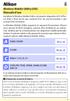 1 Wireless Mobile Utility (ios) Manuale d'uso Installare la Wireless Mobile Utility sul proprio dispositivo ios (iphone, ipad o ipod touch) per scaricare foto da una fotocamera o per scattare foto in remoto.
1 Wireless Mobile Utility (ios) Manuale d'uso Installare la Wireless Mobile Utility sul proprio dispositivo ios (iphone, ipad o ipod touch) per scaricare foto da una fotocamera o per scattare foto in remoto.
Operazioni preliminari
 Operazioni preliminari IT Network Media Player NSZ-GS7 Le immagini delle schermate, le operazioni e le caratteristiche tecniche sono soggette a modifiche senza preavviso. Operazioni preliminari: ACCENSIONE/ATTESA
Operazioni preliminari IT Network Media Player NSZ-GS7 Le immagini delle schermate, le operazioni e le caratteristiche tecniche sono soggette a modifiche senza preavviso. Operazioni preliminari: ACCENSIONE/ATTESA
Guida alla registrazione on-line di un DataLogger
 NovaProject s.r.l. Guida alla registrazione on-line di un DataLogger Revisione 3.0 3/08/2010 Partita IVA / Codice Fiscale: 03034090542 pag. 1 di 17 Contenuti Il presente documento è una guida all accesso
NovaProject s.r.l. Guida alla registrazione on-line di un DataLogger Revisione 3.0 3/08/2010 Partita IVA / Codice Fiscale: 03034090542 pag. 1 di 17 Contenuti Il presente documento è una guida all accesso
Manuale d'uso HERE Maps
 Manuale d'uso HERE Maps Edizione 1.0 IT HERE Maps HERE Maps mostra ciò che si trova nelle vicinanze e guida verso il luogo in cui si desidera andare. È possibile: Trovare città, strade e servizi Trovare
Manuale d'uso HERE Maps Edizione 1.0 IT HERE Maps HERE Maps mostra ciò che si trova nelle vicinanze e guida verso il luogo in cui si desidera andare. È possibile: Trovare città, strade e servizi Trovare
PV-Cam Viewer. App Store/Google Play Installazione Guida Veloce
 PV-Cam Viewer App Store/Google Play Installazione Guida Veloce 1.Installare l'app "PV Cam Viewer" Esistono 2 metodi per installare PV Cam Viewer app. Primo metodo, scannare il codice QR su questa pagina
PV-Cam Viewer App Store/Google Play Installazione Guida Veloce 1.Installare l'app "PV Cam Viewer" Esistono 2 metodi per installare PV Cam Viewer app. Primo metodo, scannare il codice QR su questa pagina
SP-1101W Quick Installation Guide
 SP-1101W Quick Installation Guide 06-2014 / v1.2 1 I. Informazioni sul prodotto... 3 I-1. Contenuti del pacchetto... 3 I-2. Pannello frontale... 3 I-3. Stato LED... 4 I-4. Pulsante di stato dello switch...
SP-1101W Quick Installation Guide 06-2014 / v1.2 1 I. Informazioni sul prodotto... 3 I-1. Contenuti del pacchetto... 3 I-2. Pannello frontale... 3 I-3. Stato LED... 4 I-4. Pulsante di stato dello switch...
Il campanello Trilly è un avanzatissimo videocitofono con supporto ai più avanzati sistemi di gestione via Smartphone.
 TRILLY 1.0 Introduzione Il campanello Trilly è un avanzatissimo videocitofono con supporto ai più avanzati sistemi di gestione via Smartphone. 1.1 Panoramica funzioni 1) Rispondere al citofono dallo smartphone:
TRILLY 1.0 Introduzione Il campanello Trilly è un avanzatissimo videocitofono con supporto ai più avanzati sistemi di gestione via Smartphone. 1.1 Panoramica funzioni 1) Rispondere al citofono dallo smartphone:
Illustrazione del display
 Manuale Utente 1 Grazie per aver acquistato il nostro Wi-Fi DV. Prima di iniziare a utilizzare questo prodotto, leggere attentamente questo manuale per ottimizzare le prestazioni e prolungare la vita del
Manuale Utente 1 Grazie per aver acquistato il nostro Wi-Fi DV. Prima di iniziare a utilizzare questo prodotto, leggere attentamente questo manuale per ottimizzare le prestazioni e prolungare la vita del
Istruzioni per la configurazione di IziOzi
 Istruzioni per la configurazione di IziOzi Installazione L'applicazione si può installare da qualunque dispositivo Android a partire dalla versione 4.1 con la procedura standard tramite Google Play Store.
Istruzioni per la configurazione di IziOzi Installazione L'applicazione si può installare da qualunque dispositivo Android a partire dalla versione 4.1 con la procedura standard tramite Google Play Store.
Manuale Operativo P2P Web
 Manuale Operativo P2P Web Menu Capitolo 1 Configurazione dispositivo... Errore. Il segnalibro non è definito. 1.1 Configurazione funzione P2P dispositivo... 2 Capitolo 2 Operazioni P2P Web... Errore. Il
Manuale Operativo P2P Web Menu Capitolo 1 Configurazione dispositivo... Errore. Il segnalibro non è definito. 1.1 Configurazione funzione P2P dispositivo... 2 Capitolo 2 Operazioni P2P Web... Errore. Il
ActionCam! Manuale utente
 ActionCam! Manuale utente versione Android Indice Capitolo1...3 1.1 Introduzione...3 1.2 Requisiti...3 Capitolo 2: Funzioni principali...3 2.1 Cattura e registrazione...3 2.2 Anteprima dei file...3 2.3
ActionCam! Manuale utente versione Android Indice Capitolo1...3 1.1 Introduzione...3 1.2 Requisiti...3 Capitolo 2: Funzioni principali...3 2.1 Cattura e registrazione...3 2.2 Anteprima dei file...3 2.3
Manuale Utente V 1.0
 Manuale Utente V 1.0 Seleziona le varie modalità di funzionamento principali: Videocamera (icona Videocamera), Time-lapse (icona Orologio) e Trasmissione Contenuti (icona Globo). Menù Principale Controlli
Manuale Utente V 1.0 Seleziona le varie modalità di funzionamento principali: Videocamera (icona Videocamera), Time-lapse (icona Orologio) e Trasmissione Contenuti (icona Globo). Menù Principale Controlli
IRISPen Air 7. Guida rapida per l uso. (Android)
 IRISPen Air 7 Guida rapida per l uso (Android) La Guida rapida per l'uso viene fornita per aiutarvi a iniziare a usare IRISPen Air TM 7. Leggere la guida prima di utilizzare lo scanner e il relativo software.
IRISPen Air 7 Guida rapida per l uso (Android) La Guida rapida per l'uso viene fornita per aiutarvi a iniziare a usare IRISPen Air TM 7. Leggere la guida prima di utilizzare lo scanner e il relativo software.
ATOLLO BACKUP GUIDA INSTALLAZIONE E CONFIGURAZIONE
 ATOLLO BACKUP GUIDA INSTALLAZIONE E CONFIGURAZIONE PREMESSA La presente guida è da considerarsi come aiuto per l utente per l installazione e configurazione di Atollo Backup. La guida non vuole approfondire
ATOLLO BACKUP GUIDA INSTALLAZIONE E CONFIGURAZIONE PREMESSA La presente guida è da considerarsi come aiuto per l utente per l installazione e configurazione di Atollo Backup. La guida non vuole approfondire
PHONOTTO. User Manual. Versione 0.90
 PHONOTTO User Manual Versione 0.90 Installazione guidata Avviando l app partirà l installazione guidata, configurandola in base alle proprie preferenze ed esigenze. Il primo passo mostra le impostazioni
PHONOTTO User Manual Versione 0.90 Installazione guidata Avviando l app partirà l installazione guidata, configurandola in base alle proprie preferenze ed esigenze. Il primo passo mostra le impostazioni
Manuale istruzioni BlackVue BOZZA
 Manuale istruzioni BlackVue BOZZA APP BlackVue Scaricala da itunes o dal Play Store di Google l APP BlackVue caricandola poi sul tuo smartphone o tablet. Caratteristiche supportate dalla APP BlackVue?
Manuale istruzioni BlackVue BOZZA APP BlackVue Scaricala da itunes o dal Play Store di Google l APP BlackVue caricandola poi sul tuo smartphone o tablet. Caratteristiche supportate dalla APP BlackVue?
CELLULARE FACILE. duckma.com PHONOTTO. User Manual. Versione: 1
 CELLULARE FACILE PHONOTTO User Manual Versione: 1 Installazione guidata Avviando l app partirà l installazione guidata, configurandola in base alle proprie preferenze ed esigenze. La prima schermata permette
CELLULARE FACILE PHONOTTO User Manual Versione: 1 Installazione guidata Avviando l app partirà l installazione guidata, configurandola in base alle proprie preferenze ed esigenze. La prima schermata permette
Photohands. Software di ritocco e stampa per Windows. Manuale di istruzioni. Versione 1.0 K862PSM8DX
 I Photohands Versione 1.0 Software di ritocco e stampa per Windows Manuale di istruzioni K862PSM8DX Windows è un marchio di fabbrica di Microsoft Corporation. Altre aziende e nomi di prodotti sono marchi
I Photohands Versione 1.0 Software di ritocco e stampa per Windows Manuale di istruzioni K862PSM8DX Windows è un marchio di fabbrica di Microsoft Corporation. Altre aziende e nomi di prodotti sono marchi
Quick Start Guide. Motorizr Z3
 Quick Start Guide Motorizr Z3 Contenuto 1. Preparazione 33 2. Come utilizzare il proprio cellulare 35 3. La fotocamera 37 4. Come inviare MMS 39 5. Vodafone live! 42 6. Download 43 7. Altre funzioni e
Quick Start Guide Motorizr Z3 Contenuto 1. Preparazione 33 2. Come utilizzare il proprio cellulare 35 3. La fotocamera 37 4. Come inviare MMS 39 5. Vodafone live! 42 6. Download 43 7. Altre funzioni e
MimioMobile Manuale dell utente. mimio.com
 MimioMobile Manuale dell utente mimio.com 2013 Mimio. Tutti i diritti riservati. Ultima revisione 03.09.2013. Non è consentita la riproduzione o la trasmissione di alcuna parte del presente documento in
MimioMobile Manuale dell utente mimio.com 2013 Mimio. Tutti i diritti riservati. Ultima revisione 03.09.2013. Non è consentita la riproduzione o la trasmissione di alcuna parte del presente documento in
ISTRUZIONI OPERATIVE AGGIORNAMENTO DEL 18/04/2013
 ISTRUZIONI OPERATIVE AGGIORNAMENTO DEL 18/04/2013 Settore: Oggetto: Servizi diversi per la Clientela Istruzioni operative sul Servizio MB Mobile Banking Banca Passadore Guida operativa Indice degli argomenti
ISTRUZIONI OPERATIVE AGGIORNAMENTO DEL 18/04/2013 Settore: Oggetto: Servizi diversi per la Clientela Istruzioni operative sul Servizio MB Mobile Banking Banca Passadore Guida operativa Indice degli argomenti
Procedure di ripristino del sistema.
 Procedure di ripristino del sistema. Procedura adatta a sistemi con sistema operativo Microsoft Windows 8.1 In questo manuale verranno illustrate tutte le procedure che potrete utilizzare per creare dei
Procedure di ripristino del sistema. Procedura adatta a sistemi con sistema operativo Microsoft Windows 8.1 In questo manuale verranno illustrate tutte le procedure che potrete utilizzare per creare dei
Introduzione. Descrizione. FRITZ!APP Fon
 FRITZ!App 1 Introduzione In questa mini-guida presenteremo una carrellata delle FRITZ!App, le applicazioni per smartphone e tablet sviluppate da AVM. Con le FRITZ!App i principali servizi di Telefonia,
FRITZ!App 1 Introduzione In questa mini-guida presenteremo una carrellata delle FRITZ!App, le applicazioni per smartphone e tablet sviluppate da AVM. Con le FRITZ!App i principali servizi di Telefonia,
Come usare P-touch Transfer Manager
 Come usare P-touch Transfer Manager Versione 0 ITA Introduzione Avviso importante Il contenuto di questo documento e le specifiche di questo prodotto sono soggetti a modifica senza preavviso. Brother si
Come usare P-touch Transfer Manager Versione 0 ITA Introduzione Avviso importante Il contenuto di questo documento e le specifiche di questo prodotto sono soggetti a modifica senza preavviso. Brother si
STRUMENTI PER L ACCESSIBILITÀ DEL COMPUTER.
 STRUMENTI PER L ACCESSIBILITÀ DEL COMPUTER. Windows 7 e 8 strumenti per l ipovisione. Windows Seven/8 offrono ottimi strumenti per personalizzare la visualizzazione in caso di ipovisione: - una lente di
STRUMENTI PER L ACCESSIBILITÀ DEL COMPUTER. Windows 7 e 8 strumenti per l ipovisione. Windows Seven/8 offrono ottimi strumenti per personalizzare la visualizzazione in caso di ipovisione: - una lente di
X-T1. Le nuove funzioni. Versione 4.00 DIGITAL CAMERA
 BL00004720-A02 DIGITAL CAMERA X-T1 Le nuove funzioni Versione 4.00 Alcune funzioni del prodotto possono differire da quelle descritte nel manuale a causa dell aggiornamento del firmware. Per maggiori informazioni
BL00004720-A02 DIGITAL CAMERA X-T1 Le nuove funzioni Versione 4.00 Alcune funzioni del prodotto possono differire da quelle descritte nel manuale a causa dell aggiornamento del firmware. Per maggiori informazioni
Wireless Mobile Adapter Utility (per ios) Manuale d'uso
 Wireless Mobile Adapter Utility (per ios) Manuale d'uso Installare Wireless Mobile Adapter Utility sul proprio dispositivo intelligente per scaricare immagini da una fotocamera o per controllare le fotocamere
Wireless Mobile Adapter Utility (per ios) Manuale d'uso Installare Wireless Mobile Adapter Utility sul proprio dispositivo intelligente per scaricare immagini da una fotocamera o per controllare le fotocamere
Le APP(licazioni) installate sullo Smartphone e sul Tablet. La fotocamera La videocamera La calcolatrice Collegamento Wi-Fi Il calendario La radio
 Le APP(licazioni) installate sullo Smartphone e sul Tablet La fotocamera La videocamera La calcolatrice Collegamento Wi-Fi Il calendario La radio Smartphone & Tablet: impariamo ad usare la fotocamera E'
Le APP(licazioni) installate sullo Smartphone e sul Tablet La fotocamera La videocamera La calcolatrice Collegamento Wi-Fi Il calendario La radio Smartphone & Tablet: impariamo ad usare la fotocamera E'
JVC CAM Control. Istruzioni per l'uso. for Android. Italiano LYT2562-007A 0812YMHYH-OT
 JVC CAM Control for Android Istruzioni per l'uso Italiano LYT2562-007A 0812YMHYH-OT Uso di JVC CAM Control Gestire la videocamera con uno smartphone o una tavoletta Android. Con l'applicazione per tavolette
JVC CAM Control for Android Istruzioni per l'uso Italiano LYT2562-007A 0812YMHYH-OT Uso di JVC CAM Control Gestire la videocamera con uno smartphone o una tavoletta Android. Con l'applicazione per tavolette
GUIDA DI RIFERIMENTO RAPIDO
 GUIDA DI RIFERIMENTO RAPIDO / Benvenuto Congratulazioni per la tua nuova HERO3+. Questa Guida di riferimento rapido ti aiuterà ad apprendere le nozioni di base per immortalare i momenti più incredibili
GUIDA DI RIFERIMENTO RAPIDO / Benvenuto Congratulazioni per la tua nuova HERO3+. Questa Guida di riferimento rapido ti aiuterà ad apprendere le nozioni di base per immortalare i momenti più incredibili
CycloAgent v2 Manuale utente
 CycloAgent v2 Manuale utente Indice Introduzione...2 Disinstallazione dell'utility MioShare attuale...2 Installazione di CycloAgent...4 Accesso...8 Registrazione del dispositivo...8 Annullamento della
CycloAgent v2 Manuale utente Indice Introduzione...2 Disinstallazione dell'utility MioShare attuale...2 Installazione di CycloAgent...4 Accesso...8 Registrazione del dispositivo...8 Annullamento della
Copia. Stampante/copiatrice WorkCentre C2424
 Copia In questo capitolo sono inclusi i seguenti argomenti: "Copia di base" a pagina 3-2 "Regolazione delle opzioni di copia" a pagina 3-4 "Impostazioni di base" a pagina 3-5 "Regolazioni delle immagini"
Copia In questo capitolo sono inclusi i seguenti argomenti: "Copia di base" a pagina 3-2 "Regolazione delle opzioni di copia" a pagina 3-4 "Impostazioni di base" a pagina 3-5 "Regolazioni delle immagini"
Manuale Utente Albo Pretorio GA
 Manuale Utente Albo Pretorio GA IDENTIFICATIVO DOCUMENTO MU_ALBOPRETORIO-GA_1.4 Versione 1.4 Data edizione 04.04.2013 1 TABELLA DELLE VERSIONI Versione Data Paragrafo Descrizione delle modifiche apportate
Manuale Utente Albo Pretorio GA IDENTIFICATIVO DOCUMENTO MU_ALBOPRETORIO-GA_1.4 Versione 1.4 Data edizione 04.04.2013 1 TABELLA DELLE VERSIONI Versione Data Paragrafo Descrizione delle modifiche apportate
NAVIGAORA HOTSPOT. Manuale utente per la configurazione
 NAVIGAORA HOTSPOT Manuale utente per la configurazione NAVIGAORA Hotspot è l innovativo servizio che offre ai suoi clienti accesso ad Internet gratuito, in modo semplice e veloce, grazie al collegamento
NAVIGAORA HOTSPOT Manuale utente per la configurazione NAVIGAORA Hotspot è l innovativo servizio che offre ai suoi clienti accesso ad Internet gratuito, in modo semplice e veloce, grazie al collegamento
Domande frequenti su Eee Pad TF201
 I6915 Domande frequenti su Eee Pad TF201 Gestione file... 2 Come accedere ai dati salvati nella scheda SD, microsd e in un dispositivo USB? 2 Come spostare il file selezionato in un altra cartella?...
I6915 Domande frequenti su Eee Pad TF201 Gestione file... 2 Come accedere ai dati salvati nella scheda SD, microsd e in un dispositivo USB? 2 Come spostare il file selezionato in un altra cartella?...
Manuale LiveBox APPLICAZIONE ANDROID. http://www.liveboxcloud.com
 2014 Manuale LiveBox APPLICAZIONE ANDROID http://www.liveboxcloud.com LiveBox Srl non rilascia dichiarazioni o garanzie in merito al contenuto o uso di questa documentazione e declina qualsiasi garanzia
2014 Manuale LiveBox APPLICAZIONE ANDROID http://www.liveboxcloud.com LiveBox Srl non rilascia dichiarazioni o garanzie in merito al contenuto o uso di questa documentazione e declina qualsiasi garanzia
Manuale LiveBox APPLICAZIONE ANDROID. http://www.liveboxcloud.com
 2014 Manuale LiveBox APPLICAZIONE ANDROID http://www.liveboxcloud.com LiveBox Srl non rilascia dichiarazioni o garanzie in merito al contenuto o uso di questa documentazione e declina qualsiasi garanzia
2014 Manuale LiveBox APPLICAZIONE ANDROID http://www.liveboxcloud.com LiveBox Srl non rilascia dichiarazioni o garanzie in merito al contenuto o uso di questa documentazione e declina qualsiasi garanzia
EasyPrint v4.15. Gadget e calendari. Manuale Utente
 EasyPrint v4.15 Gadget e calendari Manuale Utente Lo strumento di impaginazione gadget e calendari consiste in una nuova funzione del software da banco EasyPrint 4 che permette di ordinare in maniera semplice
EasyPrint v4.15 Gadget e calendari Manuale Utente Lo strumento di impaginazione gadget e calendari consiste in una nuova funzione del software da banco EasyPrint 4 che permette di ordinare in maniera semplice
Personalizzazione del PC
 È la prima volta che utilizzi Windows 7? Anche se questa versione di Windows è molto simile a quella precedente, potrebbero tornarti utili alcune informazioni per partire a razzo. Questa Guida contiene
È la prima volta che utilizzi Windows 7? Anche se questa versione di Windows è molto simile a quella precedente, potrebbero tornarti utili alcune informazioni per partire a razzo. Questa Guida contiene
Installazione della tablet sul supporto. Installazione guidata
 Manuale d uso ! AVVIO Prima di utilizzare il dispositivo ARNOVA per la prima volta, caricare completamente la batteria. Caricamento della batteria 1.Collegare il cavo di alimentazione fornito al dispositivo
Manuale d uso ! AVVIO Prima di utilizzare il dispositivo ARNOVA per la prima volta, caricare completamente la batteria. Caricamento della batteria 1.Collegare il cavo di alimentazione fornito al dispositivo
Manuale LiveBox APPLICAZIONE IOS. http://www.liveboxcloud.com
 2014 Manuale LiveBox APPLICAZIONE IOS http://www.liveboxcloud.com LiveBox Srl non rilascia dichiarazioni o garanzie in merito al contenuto o uso di questa documentazione e declina qualsiasi garanzia espressa
2014 Manuale LiveBox APPLICAZIONE IOS http://www.liveboxcloud.com LiveBox Srl non rilascia dichiarazioni o garanzie in merito al contenuto o uso di questa documentazione e declina qualsiasi garanzia espressa
Procedura aggiornamento firmware
 Procedura aggiornamento firmware Sommario Introduzione... 3 Caratteristiche versione firmware... 3 Strumentazione necessaria e requisiti di base... 3 Procedura aggiornamento... 4 Appendice... 6 Connessione
Procedura aggiornamento firmware Sommario Introduzione... 3 Caratteristiche versione firmware... 3 Strumentazione necessaria e requisiti di base... 3 Procedura aggiornamento... 4 Appendice... 6 Connessione
Benvenuti nella presentazione del nuovo catalogo per i pezzi di ricambio. Sp@re P@rts INDICE
 Benvenuti nella presentazione del nuovo catalogo per i pezzi di ricambio Sp@re P@rts Selezionare un modello metodi di ricerca Cliccate su un link per accedere direttamente alla pagina interessata Metodologia
Benvenuti nella presentazione del nuovo catalogo per i pezzi di ricambio Sp@re P@rts Selezionare un modello metodi di ricerca Cliccate su un link per accedere direttamente alla pagina interessata Metodologia
TiAxoluteNighterAndWhiceStation
 09/09-01 PC Manuale d uso TiAxoluteNighterAndWhiceStation Software di configurazione Video Station 349320-349321 3 INDICE 1. Requisiti Hardware e Software 4 2. Installazione 4 3. Concetti fondamentali
09/09-01 PC Manuale d uso TiAxoluteNighterAndWhiceStation Software di configurazione Video Station 349320-349321 3 INDICE 1. Requisiti Hardware e Software 4 2. Installazione 4 3. Concetti fondamentali
IRISPen Air 7. Guida rapida per l uso. (ios)
 IRISPen Air 7 Guida rapida per l uso (ios) La Guida rapida per l'uso viene fornita per aiutarvi a iniziare a usare IRISPen TM Air 7. Leggere la guida prima di utilizzare lo scanner e il relativo software.
IRISPen Air 7 Guida rapida per l uso (ios) La Guida rapida per l'uso viene fornita per aiutarvi a iniziare a usare IRISPen TM Air 7. Leggere la guida prima di utilizzare lo scanner e il relativo software.
Guida Google Cloud Print
 Guida Google Cloud Print Versione 0 ITA Definizioni delle note Nella presente Guida dell utente viene utilizzato lo stile che segue per contrassegnare le note: Le note forniscono istruzioni da seguire
Guida Google Cloud Print Versione 0 ITA Definizioni delle note Nella presente Guida dell utente viene utilizzato lo stile che segue per contrassegnare le note: Le note forniscono istruzioni da seguire
In questo manuale, si fa riferimento a ipod touch 5a generazione e iphone 5 con il solo termine iphone con connettore Lightning.
 In questo manuale, si fa riferimento a ipod touch 5a generazione e iphone 5 con il solo termine iphone con connettore Lightning. Per collegare un iphone con connettore Lightning ad SPH-DA100 AppRadio e
In questo manuale, si fa riferimento a ipod touch 5a generazione e iphone 5 con il solo termine iphone con connettore Lightning. Per collegare un iphone con connettore Lightning ad SPH-DA100 AppRadio e
PIANO DI TUTELA DELLE ACQUE DELLA SICILIA (di cui all'art. 121 del Decreto Legislativo 3 aprile 2006, n 152)
 Commissario Delegato per l Emergenza Bonifiche e la Tutela delle Acque in Sicilia PIANO DI TUTELA DELLE ACQUE DELLA SICILIA (di cui all'art. 121 del Decreto Legislativo 3 aprile 2006, n 152) Sistema WEB-GIS
Commissario Delegato per l Emergenza Bonifiche e la Tutela delle Acque in Sicilia PIANO DI TUTELA DELLE ACQUE DELLA SICILIA (di cui all'art. 121 del Decreto Legislativo 3 aprile 2006, n 152) Sistema WEB-GIS
Studio Legale. Guida operativa
 Studio Legale Guida operativa Cliens Studio Legale Web Cliens Studio Legale Web è un nuovo strumento che consente all avvocato di consultare i dati presenti negli archivi Cliens del proprio studio, attraverso
Studio Legale Guida operativa Cliens Studio Legale Web Cliens Studio Legale Web è un nuovo strumento che consente all avvocato di consultare i dati presenti negli archivi Cliens del proprio studio, attraverso
Versione 1.0 del 3/11/2014
 mypda mobile Guida Versione 1.0 del 3/11/2014 1 Attivazione del servizio... 2 1.1 Acquista il codice di attivazione... 2 1.2 Scarica la App mypda... 2 1.3 Disattiva il blocco schermo... 2 2 Associazione
mypda mobile Guida Versione 1.0 del 3/11/2014 1 Attivazione del servizio... 2 1.1 Acquista il codice di attivazione... 2 1.2 Scarica la App mypda... 2 1.3 Disattiva il blocco schermo... 2 2 Associazione
Dichiarazione di conformità Noi dichiariamo sotto la nostra esclusiva responsabilità che il prodotto è conforme alle disposizioni della
 Dichiarazione di conformità Noi dichiariamo sotto la nostra esclusiva responsabilità che il prodotto è conforme alle disposizioni della standby! È possibile installare due SIM GSM e permettere loro l entrambi
Dichiarazione di conformità Noi dichiariamo sotto la nostra esclusiva responsabilità che il prodotto è conforme alle disposizioni della standby! È possibile installare due SIM GSM e permettere loro l entrambi
Guida iscrizione Community. istruzione.social.marche.it
 Guida iscrizione Community istruzione.social.marche.it 1. Collegarsi con un browser all indirizzo : http://istruzione.social.marche.it 2. Viene visualizzata la seguente schermata di cohesion : 3. Se siete
Guida iscrizione Community istruzione.social.marche.it 1. Collegarsi con un browser all indirizzo : http://istruzione.social.marche.it 2. Viene visualizzata la seguente schermata di cohesion : 3. Se siete
imae2 - Informazioni Generali
 imae2 - Informazioni Generali Benvenuti nel sistema imae2, con il quale potrete visualizzare le Vostre occupazioni aggiornate in tempo reale, direttamente sul vostro iphone, ipad oppure un qualsiasi smartphone
imae2 - Informazioni Generali Benvenuti nel sistema imae2, con il quale potrete visualizzare le Vostre occupazioni aggiornate in tempo reale, direttamente sul vostro iphone, ipad oppure un qualsiasi smartphone
Panoramica Masergy Communicator
 Panoramica Masergy Communicator Guida rapida di riferimento Versione 20 marzo 2014 1 Cos'è Masergy Communicator? Masergy Communicator fornisce agli utenti finali un'esperienza di comunicazione unificata
Panoramica Masergy Communicator Guida rapida di riferimento Versione 20 marzo 2014 1 Cos'è Masergy Communicator? Masergy Communicator fornisce agli utenti finali un'esperienza di comunicazione unificata
Guida alla stampa e alla scansione per dispositivi mobili per Brother iprint&scan (ios)
 Guida alla stampa e alla scansione per dispositivi mobili per Brother iprint&scan (ios) Prima di utilizzare l apparecchio Brother Definizioni delle note Nella presente Guida dell utente vengono utilizzati
Guida alla stampa e alla scansione per dispositivi mobili per Brother iprint&scan (ios) Prima di utilizzare l apparecchio Brother Definizioni delle note Nella presente Guida dell utente vengono utilizzati
Manuale per l utilizzo dell applicazione Client per il controllo remoto di apparecchiature da laboratorio
 Manuale per l utilizzo dell applicazione Client per il controllo remoto di apparecchiature da laboratorio Dopo il collegamento alla Home Page del laboratorio di teledidattica è possibile scaricare il file
Manuale per l utilizzo dell applicazione Client per il controllo remoto di apparecchiature da laboratorio Dopo il collegamento alla Home Page del laboratorio di teledidattica è possibile scaricare il file
COOLPIX: P520, S9500, S6500, S5200, AW110 0 75 97
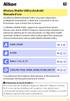 1 Wireless Mobile Utility (Android) Manuale d uso Installare la Wireless Mobile Utility sul proprio dispositivo intelligente (smartphone o tablet) per scaricare foto da una fotocamera o per scattare foto
1 Wireless Mobile Utility (Android) Manuale d uso Installare la Wireless Mobile Utility sul proprio dispositivo intelligente (smartphone o tablet) per scaricare foto da una fotocamera o per scattare foto
APPUNTI POWER POINT (album foto)
 APPUNTI POWER POINT (album foto) Sommario Informazioni generali sulla creazione di un album di foto... 2 Aggiungere un'immagine da un file o da un disco... 2 Aggiungere una didascalia... 2 Modificare l'aspetto
APPUNTI POWER POINT (album foto) Sommario Informazioni generali sulla creazione di un album di foto... 2 Aggiungere un'immagine da un file o da un disco... 2 Aggiungere una didascalia... 2 Modificare l'aspetto
D610, D600, D7100, D5300, D5200, D3300, Df
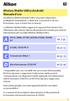 1 Wireless Mobile Utility (Android) Manuale d uso Installare la Wireless Mobile Utility sul proprio dispositivo intelligente (smartphone o tablet) per scaricare foto da una fotocamera o per scattare foto
1 Wireless Mobile Utility (Android) Manuale d uso Installare la Wireless Mobile Utility sul proprio dispositivo intelligente (smartphone o tablet) per scaricare foto da una fotocamera o per scattare foto
DVR Icatch Serie X11 e X11Z iwatchdvr applicazione per cellulari con sistema operativo Android 2.1 o superiore
 DVR Icatch Serie X11 e X11Z iwatchdvr applicazione per cellulari con sistema operativo Android 2.1 o superiore Attraverso questo applicativo è possibile visualizzare tutti gli ingressi del DVR attraverso
DVR Icatch Serie X11 e X11Z iwatchdvr applicazione per cellulari con sistema operativo Android 2.1 o superiore Attraverso questo applicativo è possibile visualizzare tutti gli ingressi del DVR attraverso
Guida alla stampa e alla scansione per dispositivi mobili per Brother iprint&scan (Android )
 Guida alla stampa e alla scansione per dispositivi mobili per Brother iprint&scan (Android ) Sommario Prima di utilizzare l apparecchio Brother... Definizioni delle note... Marchi commerciali... Introduzione...
Guida alla stampa e alla scansione per dispositivi mobili per Brother iprint&scan (Android ) Sommario Prima di utilizzare l apparecchio Brother... Definizioni delle note... Marchi commerciali... Introduzione...
ShellPictionary. Sistema operativo Microsoft Windows 98 o superiore Libreria SAPI e voce sintetica Casse audio
 Progetto Software to Fit - ShellPictionary Pagina 1 Presentazione ShellPictionary Il progetto è finalizzato alla realizzazione di una interfaccia per disabili motori verso l applicativo Pictionary. Pictionary
Progetto Software to Fit - ShellPictionary Pagina 1 Presentazione ShellPictionary Il progetto è finalizzato alla realizzazione di una interfaccia per disabili motori verso l applicativo Pictionary. Pictionary
Il controllo della visualizzazione
 Capitolo 3 Il controllo della visualizzazione Per disegnare in modo preciso è necessario regolare continuamente l inquadratura in modo da vedere la parte di disegno che interessa. Saper utilizzare gli
Capitolo 3 Il controllo della visualizzazione Per disegnare in modo preciso è necessario regolare continuamente l inquadratura in modo da vedere la parte di disegno che interessa. Saper utilizzare gli
INDICE. IL CENTRO ATTIVITÀ... 3 I MODULI... 6 IL MY CLOUD ANASTASIS... 8 Il menu IMPORTA... 8 I COMANDI DEL DOCUMENTO...
 MANCA COPERTINA INDICE IL CENTRO ATTIVITÀ... 3 I MODULI... 6 IL MY CLOUD ANASTASIS... 8 Il menu IMPORTA... 8 I COMANDI DEL DOCUMENTO... 12 I marchi registrati sono proprietà dei rispettivi detentori. Bologna
MANCA COPERTINA INDICE IL CENTRO ATTIVITÀ... 3 I MODULI... 6 IL MY CLOUD ANASTASIS... 8 Il menu IMPORTA... 8 I COMANDI DEL DOCUMENTO... 12 I marchi registrati sono proprietà dei rispettivi detentori. Bologna
MANUALE D'USO. NAVIGATOR Primi Passi
 NAVIGATOR Primi Passi Guida con i Primi Passi per conoscere il software NAVIGATOR per la visualizzazione, registrazione e centralizzazione degli impianti IP Megapixel Professionali. Versione: 1.0.0.72
NAVIGATOR Primi Passi Guida con i Primi Passi per conoscere il software NAVIGATOR per la visualizzazione, registrazione e centralizzazione degli impianti IP Megapixel Professionali. Versione: 1.0.0.72
Manuale LiveBox APPLICAZIONE WINDOWS PHONE V. 3.0.3 (465) http://www.liveboxcloud.com
 2015 Manuale LiveBox APPLICAZIONE WINDOWS PHONE V. 3.0.3 (465) http://www.liveboxcloud.com LiveBox Srl non rilascia dichiarazioni o garanzie in merito al contenuto o uso di questa documentazione e declina
2015 Manuale LiveBox APPLICAZIONE WINDOWS PHONE V. 3.0.3 (465) http://www.liveboxcloud.com LiveBox Srl non rilascia dichiarazioni o garanzie in merito al contenuto o uso di questa documentazione e declina
MODEM ADSL Wi-Fi GUIDA RAPIDA. Navigazione senza fili ad alta velocità Modalità ECO Collega in modo semplice PC, tablet e smartphone
 MODEM ADSL Wi-Fi GUIDA RAPIDA Navigazione senza fili ad alta velocità Modalità ECO Collega in modo semplice PC, tablet e smartphone Per la Dichiarazione Ambientale vai su www.telecomitalia.com/sostenibilita
MODEM ADSL Wi-Fi GUIDA RAPIDA Navigazione senza fili ad alta velocità Modalità ECO Collega in modo semplice PC, tablet e smartphone Per la Dichiarazione Ambientale vai su www.telecomitalia.com/sostenibilita
Istruzioni operative (v. 1.01) Servizio MB - Mobile Banking Banca Passadore
 Istruzioni operative (v. 1.01) Servizio MB - Mobile Banking Banca Passadore Indice degli argomenti 1. Dispositivi compatibili...3 1.1. Requisiti...3 2. Accesso al sito Mobile Banking...3 3. Dettaglio delle
Istruzioni operative (v. 1.01) Servizio MB - Mobile Banking Banca Passadore Indice degli argomenti 1. Dispositivi compatibili...3 1.1. Requisiti...3 2. Accesso al sito Mobile Banking...3 3. Dettaglio delle
Spiegazione di alcune funzioni di Dropbox
 Spiegazione di alcune funzioni di Dropbox Caricamento da fotocamera Dopo aver installato Dropbox collegando al computer una fotocamera o una chiavetta di memoria USB parte in automatico la richiesta di
Spiegazione di alcune funzioni di Dropbox Caricamento da fotocamera Dopo aver installato Dropbox collegando al computer una fotocamera o una chiavetta di memoria USB parte in automatico la richiesta di
Presentation Draw. Guida dell utilizzatore
 Presentation Draw I Guida dell utilizzatore Conservare l intera documentazione dell utente a portata di mano per riferimenti futuri. Il termine puntatore in questo manuale si riferisce al puntatore interattivo
Presentation Draw I Guida dell utilizzatore Conservare l intera documentazione dell utente a portata di mano per riferimenti futuri. Il termine puntatore in questo manuale si riferisce al puntatore interattivo
